Jak stworzyć spis treści w WordPressie (łatwe sposoby)
Opublikowany: 2022-05-20Czy kiedykolwiek przestałeś czytać post, ponieważ był za długi lub nie możesz znaleźć sekcji, którą chciałeś przeczytać? Można to rozwiązać, gdyby autor stworzył spis treści.
Dołączenie spisu treści do postów w witrynie pozwala ocenić strukturę dużych postów i pomaga w pozycjonowaniu. Ta funkcja poprawi wrażenia użytkownika, umożliwiając czytelnikom przechodzenie do odpowiednich sekcji Twojego postu bez przewijania.
W tym poście pokażemy dwa sposoby tworzenia spisu treści dla witryny WordPress, za pomocą wtyczki lub bez wtyczki. W celach informacyjnych pokazujemy również najlepszy spis treści wtyczek WordPress.
Dlaczego powinieneś dołączać spis treści do swoich postów na WordPressie?
Spis treści (TOC) umożliwia czytelnikom szybkie przechodzenie do odpowiednich sekcji posta WordPress, co może zwiększyć czytelność – zwłaszcza w przypadku treści długich.
Dołączenie spisu treści poprawia również optymalizację pod kątem wyszukiwarek. Może na przykład zmniejszyć współczynnik odrzuceń Twojej witryny, umożliwiając użytkownikom szybkie nawigowanie do sekcji, które odpowiadają ich intencji wyszukiwania.
Ponadto spis treści może pomóc w zwiększeniu atrakcyjności Twoich stron internetowych na stronach wyników wyszukiwania (SERP). Dołączenie spisu treści umożliwia Google automatyczne generowanie linków umożliwiających przejście do różnych sekcji Twojego posta.
Dodawanie spisu treści w WordPressie bez wtyczki
WordPress dodał nową opcję kotwicy HTML , która umożliwia dodawanie linków do kotwicy w WordPress. Korzystając z tej opcji, możesz szybko utworzyć spis treści bez użycia wtyczki.
Zobaczmy, jak to działa.
Na początku do nagłówków dodamy kotwice HTML. Wybierz nagłówek, a następnie kliknij kartę Zaawansowane z opcji po prawej stronie. Następnie w polu kotwicy HTML wpisz tekst kotwicy.
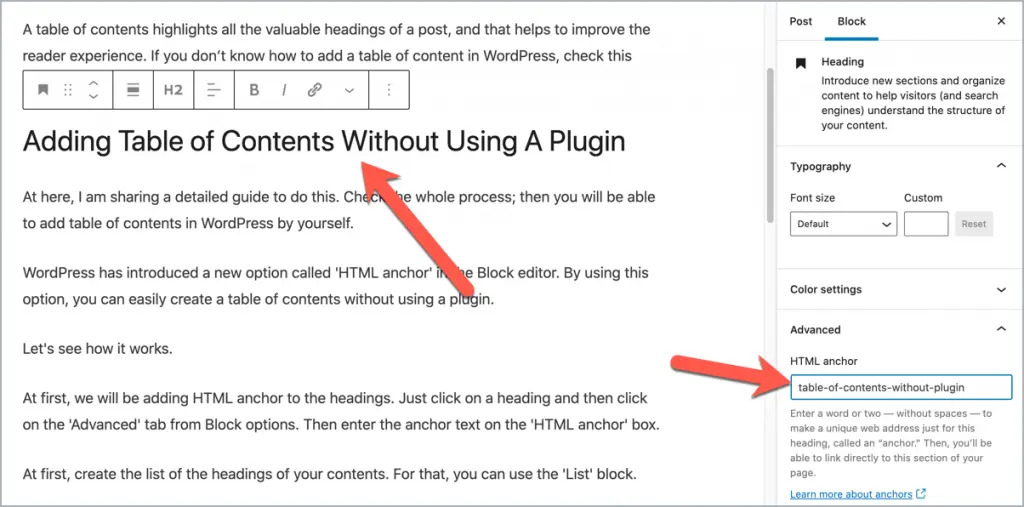
Zrób to samo z innymi nagłówkami.
Teraz stwórzmy spis treści. Możesz użyć bloku Lista , aby utworzyć listę.
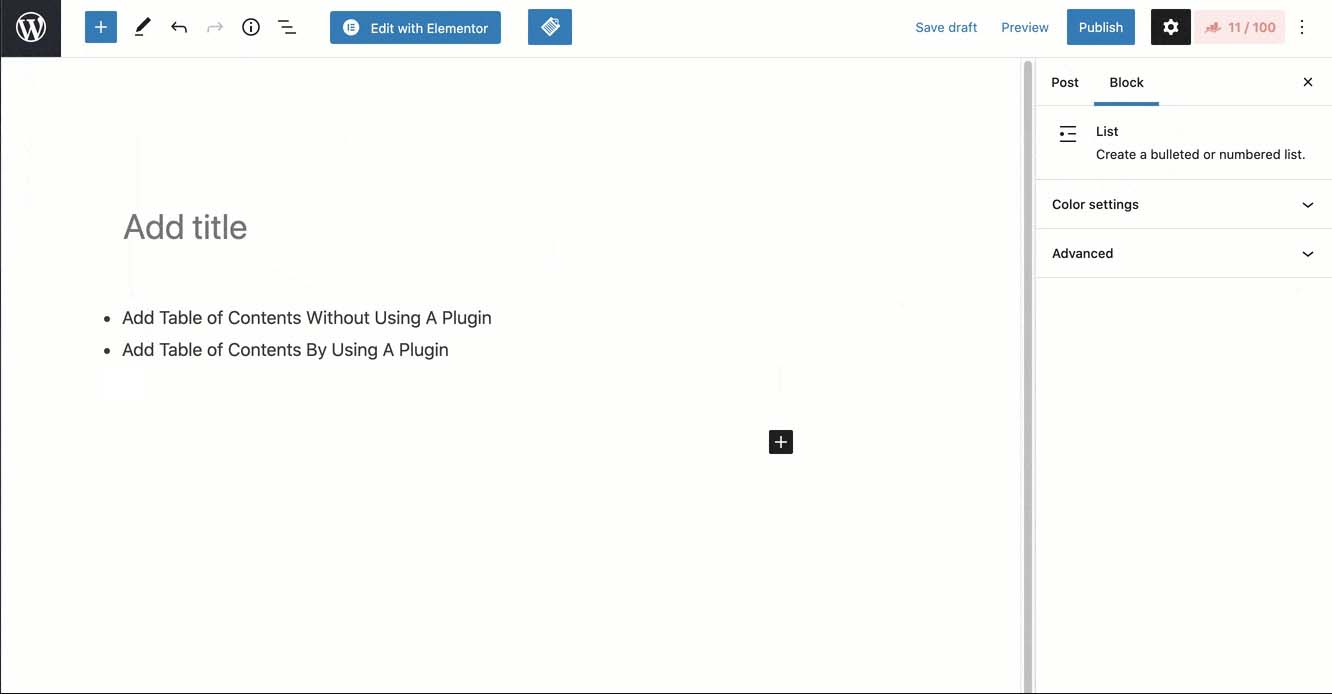
Gdy twoja lista treści jest gotowa, możesz dodać linki kotwiczne. Wybierz tekst i połącz go znakiem # tuż przed tekstem zakotwiczenia.
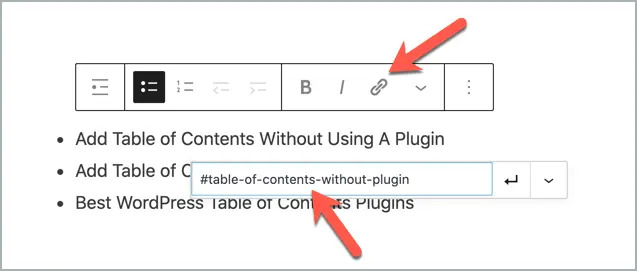
Zrób to samo z innymi listami, a spis treści jest gotowy.
Chociaż jest to prosty proces, wymaga znajomości HTML i CSS. Jeśli nie masz doświadczenia z kodowaniem, możesz dodać spis treści do swoich postów i stron WordPress za pomocą wtyczki.
Dodawanie spisu treści w WordPress za pomocą wtyczki
Ręczne tworzenie spisu treści może być czasochłonne w przypadku dużych postów z różnymi nagłówkami. Na szczęście wtyczka WordPress może ci w tym pomóc.
W tym poście użyjemy wtyczki Easy Spis treści WordPress, aby utworzyć spis treści w WordPress.
Najpierw zainstaluj i aktywuj wtyczkę Łatwy spis treści.
Po aktywacji przejdź do strony Ustawienia »Spis treści . W tym miejscu możesz zarządzać ogólnymi ustawieniami spisu treści, takimi jak wybór pozycji, wybór etykiety kontenera itp.
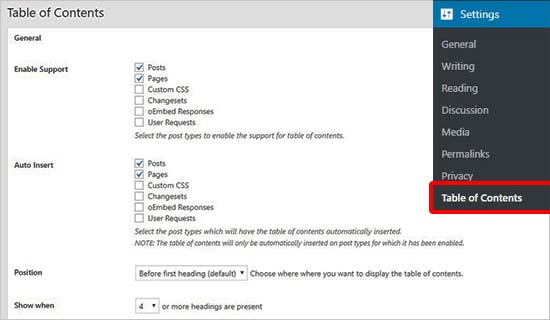
Możesz także włączyć lub wyłączyć automatyczne wstawianie spisu treści dla każdego typu posta. Jeśli włączysz wtyczkę, doda ona spis treści do każdego artykułu z więcej niż czterema nagłówkami. Możesz dostosować tę liczbę do tego, co chcesz.
Następnie możesz zmienić wygląd pola spisu treści, przewijając w dół. W tym miejscu możesz wybrać motyw, zmienić szerokość i wysokość, zmienić rozmiar czcionki lub utworzyć niestandardową paletę kolorów dla pola spisu treści.
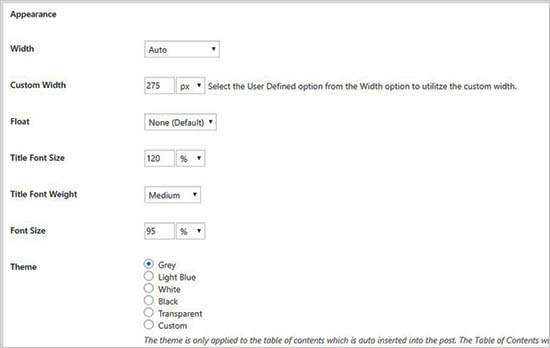
Następnie przejdź do sekcji ustawień zaawansowanych. Domyślne ustawienia są wystarczające dla większości witryn, ale możesz je przejrzeć, aby sprawdzić, czy coś wymaga zmiany.
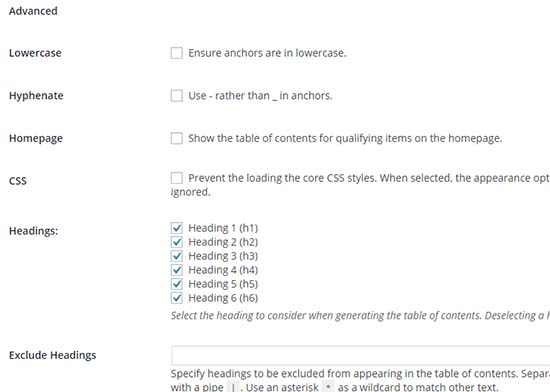
Na koniec kliknij przycisk Zapisz zmiany , aby zapisać te ustawienia.
5 najlepszych wtyczek WordPress ze spisem treści
Poniżej znajdują się najlepsze wtyczki TOC WordPress, których możesz użyć do dodawania spisów treści do swojej witryny WordPress.
1. Łatwy spis treści
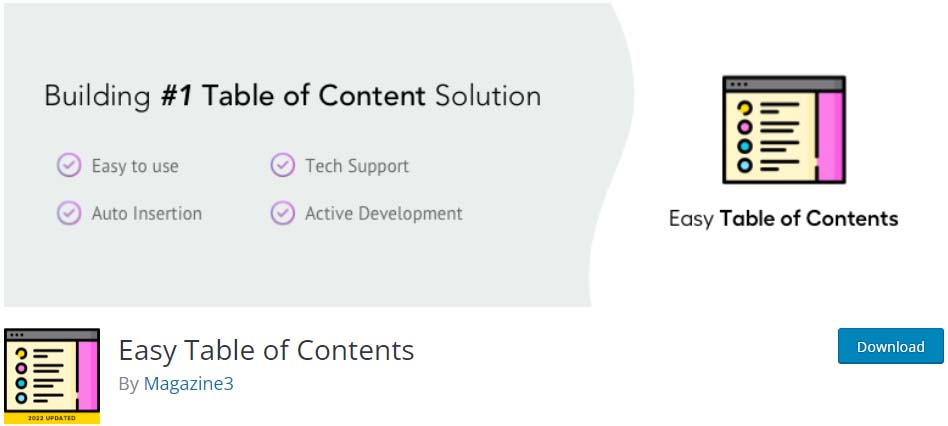
Łatwy spis treści to popularna wtyczka WordPress TOC. Pozwala użytkownikom szybko tworzyć spis treści bez konieczności edytowania kodu HTML. Wystarczy, że skonfigurujesz ustawienia wtyczki zgodnie z powyższym opisem, a spis treści pojawi się automatycznie w Twoim poście.
Ta wtyczka nie ma wersji premium. Dlatego wszystkie jego cechy i funkcje są dostępne za darmo.
Zalety łatwego spisu treści:
- Automatycznie generuje spis treści na podstawie nagłówków strony.
- Możesz łatwo włączać i wyłączać spis treści dla niektórych stron i postów.
- Umożliwia zagnieżdżanie nagłówków, aby ułatwić nawigację po liście.
- Działa z Gutenbergiem, natywnym edytorem bloków WordPressa.
- Backend zapewnia rozbudowane opcje dostosowywania koloru, szerokości i rozmiaru tekstu.
Wady łatwego spisu treści:
- Niektórzy użytkownicy skarżyli się, że wtyczka jest przepełniona niepotrzebnym kodem, co może spowolnić działanie Twojej witryny.
- Nie możesz ręcznie wstawić spisu treści do różnych sekcji witryny.
2. LuckyWP Spis treści
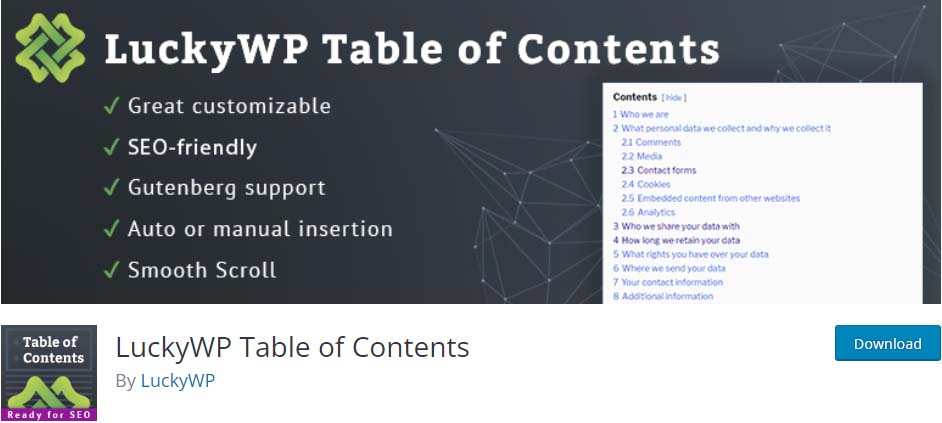

LuckyWP Spis treści to darmowa wtyczka TOC WordPress, która umożliwia tworzenie spisu treści za pomocą bloków Gutenberga, widżetów paska bocznego lub ręcznych wstawek (z krótkim kodem).
Ponadto LuckyWP jest również kompatybilny z różnymi wtyczkami do tworzenia stron WordPress. Użytkownicy mogą zmieniać szerokość, kolory najechania kursorem i rozmiary czcionek swoich spisów treści, aby wyglądały lepiej. Zapewnia nawet pływającą opcję TOC.
Ta wtyczka oferuje funkcje przyjazne dla SEO i przyjemne wrażenia użytkownika, a wszystkie narzędzia są bezpłatne.
Zalety LuckyWP Spis treści:
- Jest wysoce konfigurowalny.
- ToC zawiera opcję „pokaż/ukryj”, aby zapewnić lepsze wrażenia użytkownika.
- Działa z Gutenbergiem, natywnym edytorem bloków WordPressa.
- Możesz określić minimalną liczbę nagłówków do wyświetlenia w spisie treści. Jeśli strona nie spełnia tych kryteriów, nie wyświetli ToC.
- Możesz dostosować etykiety dla każdej sekcji, aby ułatwić skanowanie.
Wady LuckyWP Spis treści:
- Działa tylko z kilkoma programami do tworzenia stron, w tym Gutenberg, Elementor, Beaver Builder i WPBakery.
- Jeśli włączysz opcję „automatyczne wstawianie”, na każdej stronie pojawi się spis treści, który może wyglądać dziwnie w zależności od strony (np. strona produktu).
3. Spis treści Plus
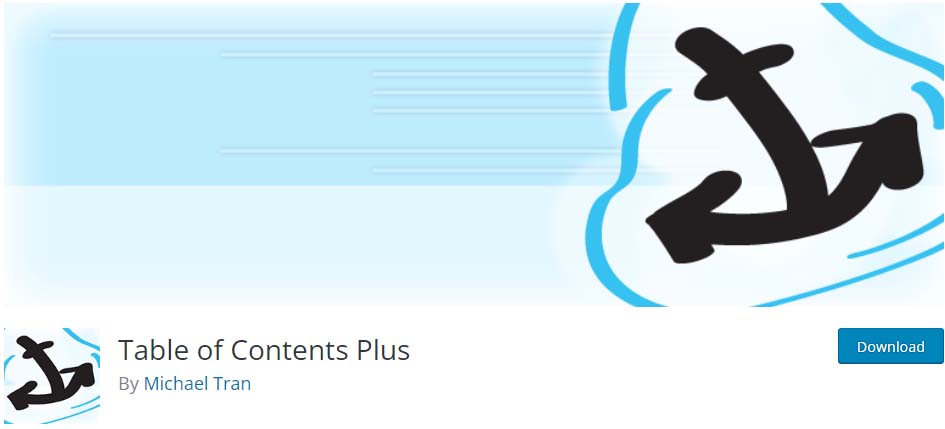
Spis treści Plus jest jedną z powszechnie używanych wtyczek spisu treści, z ponad 300 000 aktywnych instalacji.
Ta wtyczka ułatwia tworzenie indeksu lub spisu treści dla długich stron i niestandardowych postów. Możesz następnie umieścić te indeksy na pasku bocznym, dzięki czemu Twoja witryna będzie wyglądać jak Wikipedia.
Jest to idealne rozwiązanie dla witryn bogatych w treść i jest zgodne z systemami zarządzania treścią, które organizują gęste informacje.
Plusy spisu treści Plus:
- Możesz zmienić pozycję spisu treści i określić minimalną liczbę nagłówków.
- Możesz użyć skrótów, aby ukryć spis treści lub wykluczyć określone sekcje, aby uzyskać czystszy wygląd.
Wady spisu treści Plus:
- Automatyczne wstawianie działa tylko w przypadku CPT, gdy krótki kod jest już używany w niestandardowym typie postu.
4. Ostateczne bloki
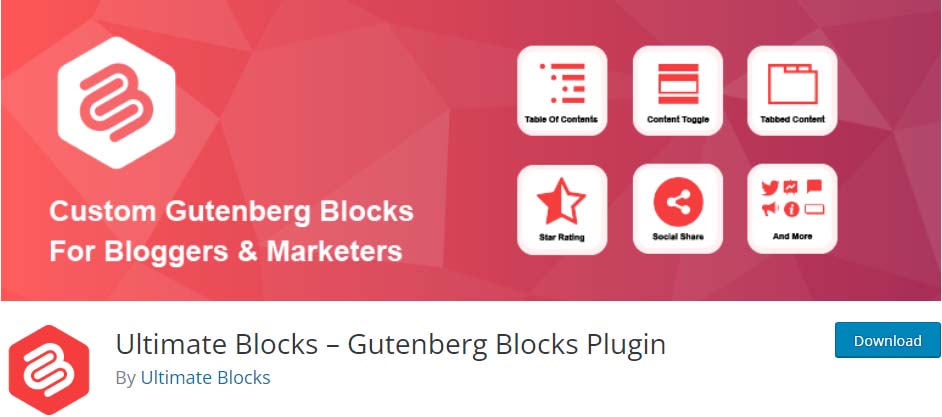
Ultimate Block to wielofunkcyjna wtyczka, która zapewnia 47 różnych rodzajów bloków dla edytora WordPress Gutenberg wraz z blokiem spisu treści. Wszystkie bloki są bezpłatne i działają z WordPress w wersji 5.0 i nowszych.
Jeśli masz obszerne posty na stronie z różnymi rodzajami treści, ta wtyczka jest dobrym wyborem. Na przykład jest to idealne rozwiązanie dla blogerów lub marketerów, którzy oprócz bloku spisu treści chcą dodać wezwanie do działania i bloki z referencjami.
Zalety ostatecznych bloków:
- Tworzy spis treści na podstawie nagłówków strony.
- Użytkownicy mogą wybrać, czy wyświetlić lub ukryć spis treści.
- Możesz umieścić ToC w dowolnym miejscu na stronie lub poście, po prostu wstawiając blok.
- Możesz podzielić elementy listy na dwie i trzy kolumny, aby poprawić wrażenia użytkownika.
Wady ostatecznych bloków:
- Nie działa z zewnętrznymi programami do tworzenia stron.
- Ma ograniczoną liczbę opcji dostosowywania.
5. Heroiczny spis treści
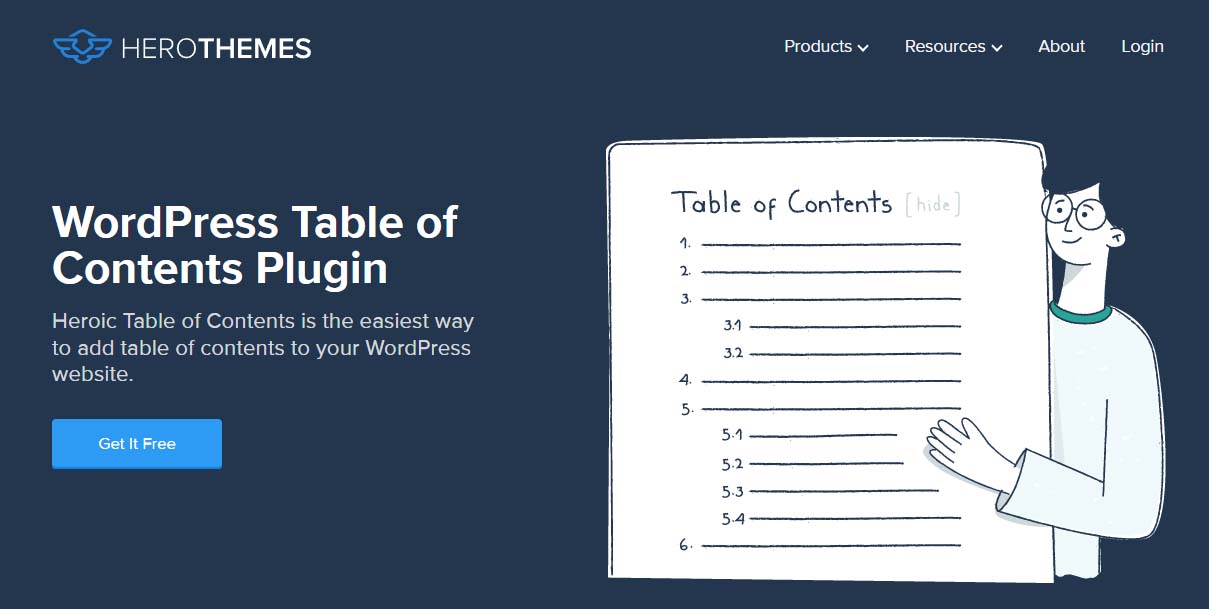
Heroiczny spis treści to darmowa wtyczka ToC WordPress, która umożliwia dodanie automatycznie utworzonego spisu treści do Twojej witryny.
Ta wtyczka odczytuje Twoje artykuły i tworzy spis treści z nagłówkami (h1, h2, h3 itp.). Możesz szybko ukryć dowolne klasy nagłówków, których nie chcesz. Oznacza to, że nie będziesz musiał ręcznie generować swojego ToC ani aktualizować go za każdym razem, gdy edytujesz artykuł.
Co więcej, ponieważ jest zbudowany jako blok WordPress, łatwo jest przeciągnąć i upuścić Heroic ToC do treści.
Zalety heroicznego spisu treści:
- Tworzy spis treści na podstawie nagłówków strony.
- Możesz zmienić etykiety nagłówków, aby były krótsze i łatwiejsze do skanowania.
- Umożliwia wybór między listą numerowaną, wypunktowaną lub zwykłą.
- Jest zoptymalizowany pod kątem Gutenberga, aby był łatwy w użyciu w natywnym edytorze bloków WordPress.
Wady heroicznego spisu treści:
- Jest dostarczany tylko z 4 stylami TOC.
- Ma ograniczoną liczbę opcji dostosowywania.
Wniosek
Dodanie spisu treści do witryny WordPress to świetna taktyka, aby zmniejszyć współczynnik odrzuceń i poprawić ogólne SEO.
Na szczęście umieszczenie go w swoich postach na WordPressie jest prostym procesem. Jak omówiliśmy w tym poście, użytkownicy mogą tworzyć spis treści ręcznie lub za pomocą wtyczki.
Pokazujemy również niektóre z najlepszych wtyczek WordPressa na początek. Jeśli jesteś nowy w WordPressie, zalecamy wtyczkę Łatwy spis treści, ponieważ jest ona bezpłatna i prosta w użyciu.
Mamy nadzieję, że ten post pomoże Ci nauczyć się tworzyć spis treści w postach i stronach WordPress. Jeśli podoba Ci się ten post, przeczytaj więcej podobnych postów na naszej stronie.
- Najlepsze wtyczki do tabel WordPress w 2022 roku
- WordPress SEO: wskazówki, jak zwiększyć rankingi witryn w 2022 r.
